1. 概述编辑
1.1 版本
报表服务器版本 | JAR 包版本 | 插件版本 |
|---|---|---|
| 10.0 | 2018/09/04 | V1.2 |
| 9.0 | 2017/08/15 | V1.3 |
| 8.0 | 2017/08/15 | V1.3 |
1.2 应用场景
流程图展现了日常生活中行为模式的持续性规范。流程图以描述对象分类,包括:业务流程图、页面流程图、功能流程图、数据流程图等。使用流程图可以帮助企业管理者梳理产品研发、人事财务流程,有效降低团队成员间的沟通成本。有助于完善、优化产品需求方案,对公司的各业务线索进行评估。本插件支持用户在一般报表和决策报表中使用流程图。
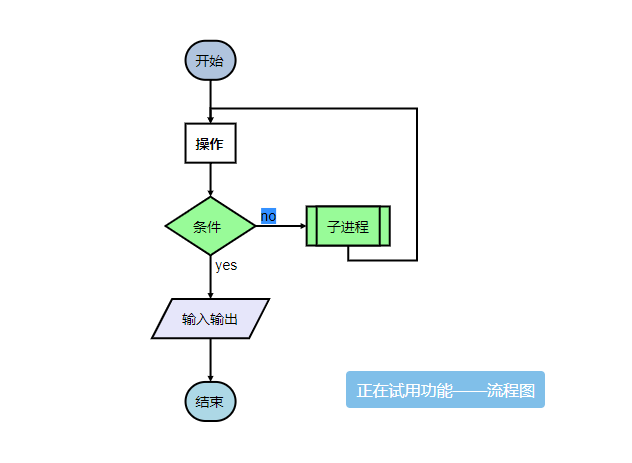
1.3 功能介绍
安装插件后新增一个图表类型,您可以在普通报表中添加图表时看到,或者在决策报表工具条的图表部分看到新的图标。
插件包括数据定义和样式定义两部分。具体使用说明请点击数据定义面板中的使用说明按钮。
2. 插件介绍编辑
2.1 插件安装
点击下载插件:流程图插件
设计器插件安装方法参照:设计器插件管理
服务器安装插件方法参照:服务器插件管理
2.2 操作方法
1)打开设计器,点击图表,选择流程图插件,拖拽至相应的 frm 报表。
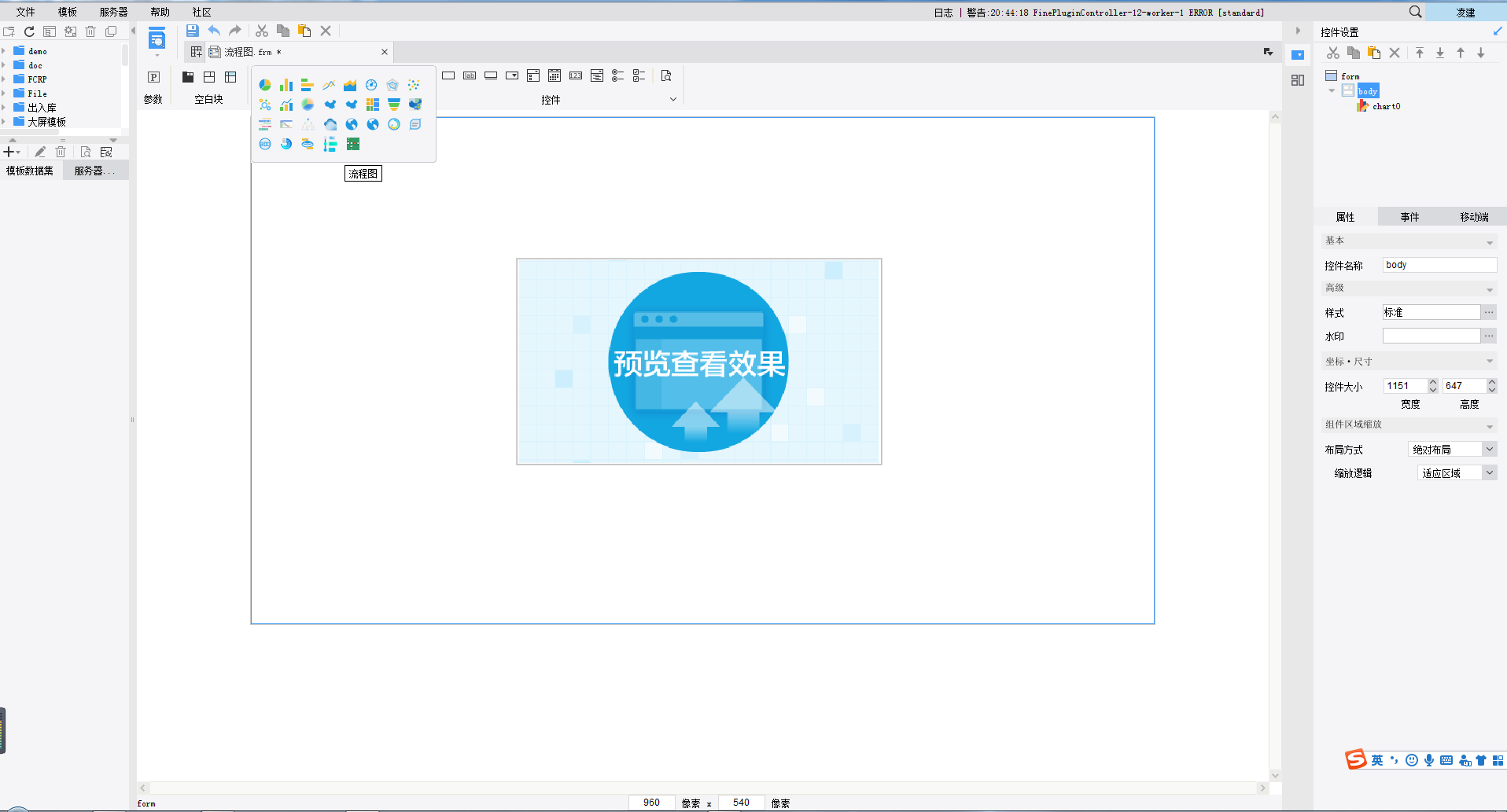
2.3 属性设置
一、定义节点;
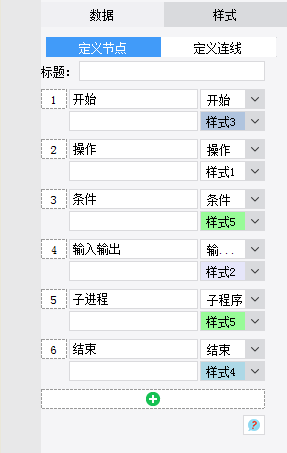
1)点击添加按钮(绿色加号),新增一个节点。
2)节点包括四项内容:名字、类型、链接、样式。其中的链接可以为空,其余为必填项。
3)节点名字,最终显示在流程图节点的内容。
4)节点类型,开始、操作、条件、输入输出、子程序、结束六种。如上图所示。
5)节点链接,在最终生成的流程图中,可以通过点击节点跳转到对应的链接。链接方式包括超链接和#锚点两种。
6)节点样式,定义节点的显示属性。
7)如果要删除节点,鼠标移至节点前的序号,显示删除按钮(红色叉)。
二、定义连线;
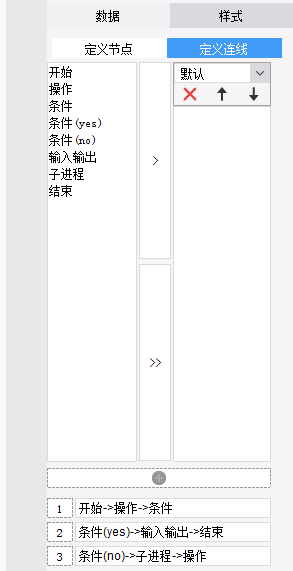
这是设计中略有难度的地方,建议先准备好流程图的草稿,然后根据草稿依次定义各条连线。连线定义错误将导致无法绘制流程图。
1)从左侧节点列表选择节点,加入右侧列表。
2)在右侧列表中,通过列表上的工具按钮,对节点的先后顺序、输出方向进行调整,或者删除多余节点。
3)点击添加按钮(绿色加号),将上述右侧列表中调整好的节点生成为一条连线。
4)如果要编辑/删除某连线,鼠标移至连线前的序号,点击删除按钮。
5)重复以上步骤,依次定义流程图的各条连线。
2.4 设置样式
样式包含:节点、连线、标题
一、节点样式
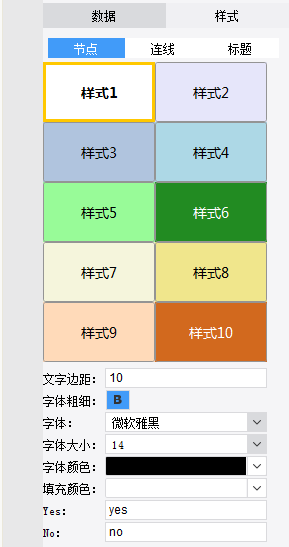
1)提供了 10 种默认节点样式,可以分别进行编辑。定义节点步骤中,节点的样式与此对应。
2)其中的 Yes 和 No 两个设置,指的是“条件”类型的节点的两个输出的说明文字。
二、连线样式
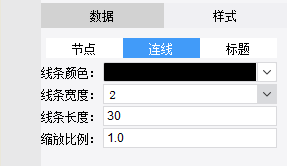
1)提供线条颜色、线条宽度、线条长度、缩放比例四种样式调节
三、标题样式
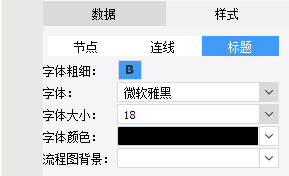
1)提供标题的字体粗细、字体、字体大小、字体颜色、流程图背景五中样式调节
3. 保存预览编辑
点击预览,效果如1.概述上图。
TIPS:移动端不支持

